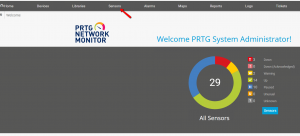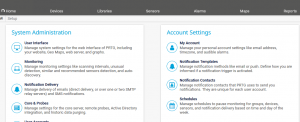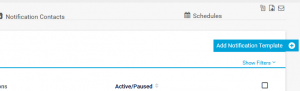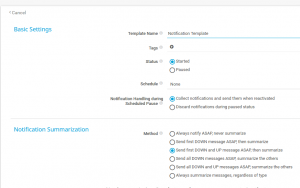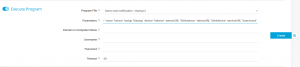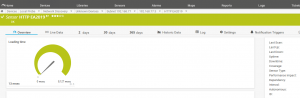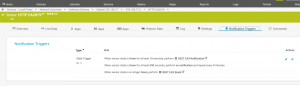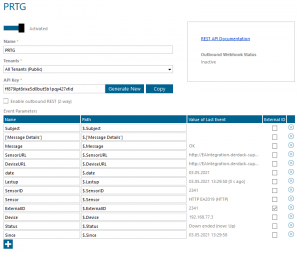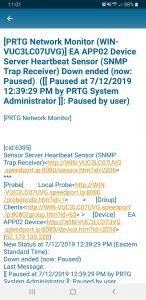Integration mit PRTG

Mobile Alarmierung mit Quittierung & Eskalation für PRTG
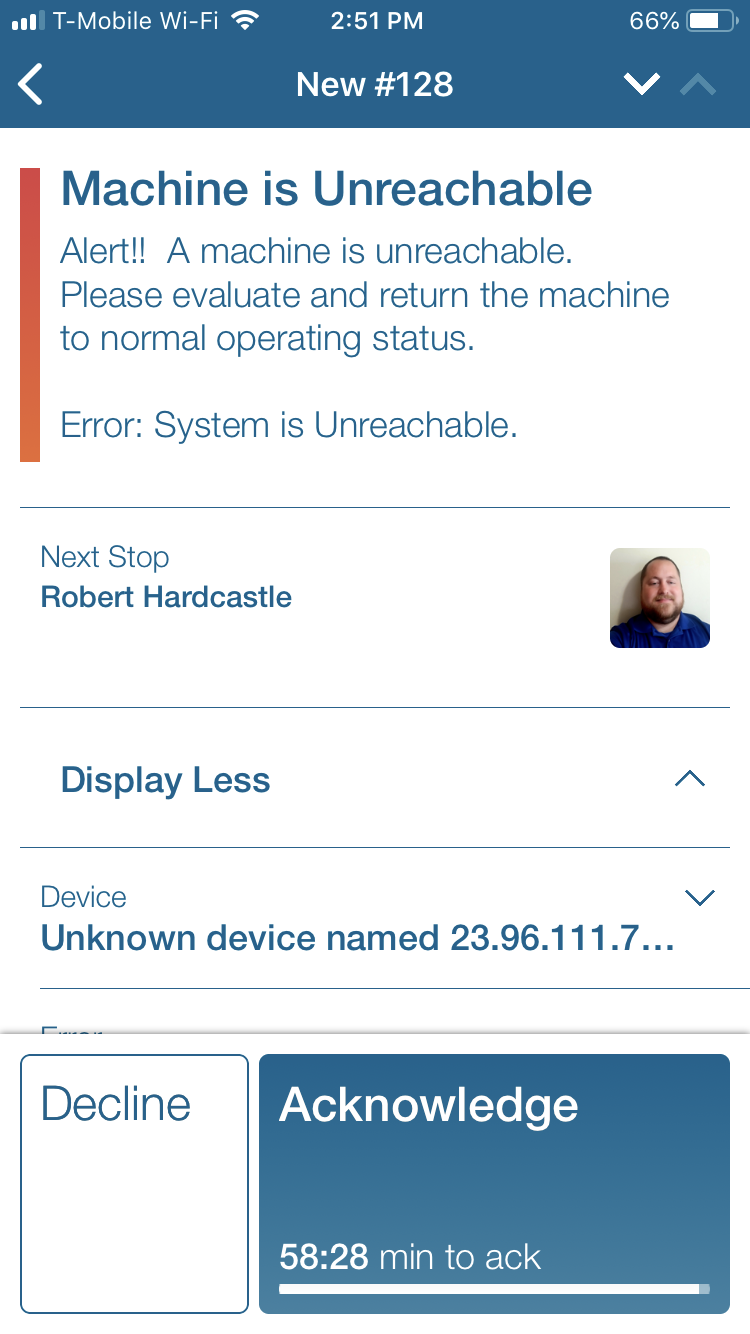
![]() Warum Enterprise Alert
Warum Enterprise Alert
PRTG kann zwar Alarme versenden, bietet aber keine Möglichkeit, diese nachzuverfolgen. Enterprise Alert stellt sicher, dass die Alarme erhalten, bestätigt und geschlossen werden. Um dies zu gewährleisten, bietet Enterprise Alert mehrfach gestufte Eskalation innerhalb einer einzigen Alarmierungsrichtlinie sowie eine Vielzahl an Benachrichtigungskanälen, darunter E-Mail, SMS, Push und Sprachanrufe.
![]() Wie es funktioniert
Wie es funktioniert
Die Integration von Enterprise Alert und PRTG kann über verschiedene APIs, wie REST, E-Mail und WebHook, realisiert werden. Im Rahmen dieses Tutorials werden wir uns auf E-Mail und REST konzentrieren. Enterprise Alert fungiert hier als zentrale Anlaufstelle für alle kritischen Ereignisse, die von PRTG registriert werden. Basierend auf vorgegebenen Parametern filtert Enterprise Alert die eigehenden Ereignisse und leitet die richtigen Information an das richtige Team zur richtigen Zeit weiter. Dies erlaubt es, hochqualifizierte Experten direkt zu adressieren, ohne vorher vorqualifizierende Instanzen zu bemühen. So können beispielsweise Netzwerkalarme direkt an den bereitschaftshabenden Netzwerkadministrator weitergeleitet werden.
![]() Integrationsvorteile:
Integrationsvorteile:
- IT Experten werden direkt über Smartphone Push, SMS, Telefonanrufe und/oder E-Mails benachrichticht
- Experten können direkt Alarme annehmen und die Verantwortung für kritische Ereignisse übernehmen
- Nicht beantwortete Alarme werden anhand vordefinierter Eskalationsketten weitergeleitet
- Bereitschaftsplanung stellt sicher, dass Alarme die richtigen Leute zur richtigen Zeit erreichen
- REST Schnittstellen oder Emailpostfächer stellen Konnektiviät von PRTG zu Enterprise Alert her
![]() Einsatzszenarien:
Einsatzszenarien:
- 24/7 IT-Betrieb
- Alarmierung von Rufbereitschaften
- Alarmierung von Anwendern und Stakeholdern
Wie wird's gemacht
Weiterleiten von PRTG Alarmen zu Enterprise Alert via Email
- Auf der Sensor Overview Seite klicken Sie auf Notification Triggers.
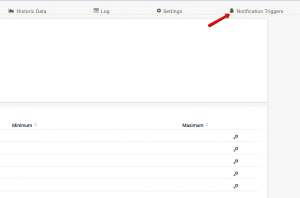
- Auf der Notification-Triggers-Seite klicken Sie auf die @ Action für die Trigger, die Ereignisse an Enterprise Alert senden sollen.
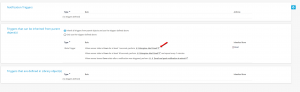
- Im Modal Popup wählen Sie die Send-Email-Option
- Füllen Sie die untenstehenden Felder mit Informationen für das Enterprise Alert System:
– Sender Email Address: Dieses Feld muss die Standard Email Addresse ihres PRTG Systems beinhalten.
– Send to Email Address: Hier muss die Email Adresse des Enterprise Alert Systems eingetragen werden.
– Subject: Dieses Feld beinhaltet die Informationen zum Alarm.
– Format: Das Default Format HTML kann beibehalten werden, sollte es wider Erwarten Probleme geben, kann auch der Text konfiguriert werden.
Sowie alle notwendigen Parameter eingetragen, sind klicken Sie auf Save.
Email Event
- Legen Sie eine neue Alarmierungsrichtlinie an und vergeben Sie einen Namen. Als Eventquelle wählen Sie Incoming Messages>Email, klicken Sie abschließend Weiter.
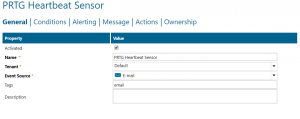
- In den Bedingungen konfigurieren Sie nun die Parameter, auf denen die Alarmierungsrichtlinie greifen soll- in diesem Beispiel wäre das der Name im Betreff der Email. Abschließend klicken Sie auf Weiter.
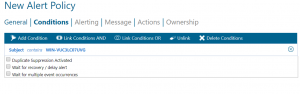
- Wählen Sie den Nutzer/ das Team, welches Sie alarmieren wollen und wählen Sie aus, wie Sie das Team benachrichtigen wollen. Sofern gewünscht, können Sie hier auch mehrere Eskalationsstufen einrichten. Klicken Sie auf Weiter.
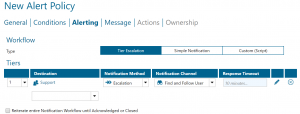
- Tragen Sie einen Betreff und einen Mitteilungstext ein, den Sie an Ihre Nutzer kommunizieren wollen. Enterprise Alert bietet auch die Möglichkeit, sogenannte dynamische Inhalte zu verwenden. Dies erlaubt Ihnen, Parameter aus der eingehenden Email dynamisch in Ihre Benachrichtigungen zu übernehmen. Klicken Sie auf Speichern.
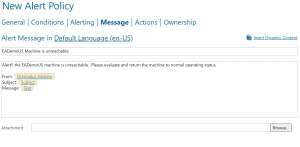
Sending PRTG Alerts to Enterprise Alert via REST
Sie wissen bereits, wie Sie einen Notification Trigger anwenden und dazugehörige Aktion konfigurieren. Für eine E-Mail-Integration ist dies ziemlich einfach, da die entsprechende Aktion bereits existiert, für die REST-Integration müssen Sie aber die zugehörige(n) Template(s) erst erstellen, je nachdem, ob Sie das automatische Zurücksetzen einschließen möchten, wenn ein Alarm nicht mehr im System vorhanden ist. Da wir ein eine andere Template Aktion (execute Program) ausführen werden, benötigen wir ein bzw. zwei PowerShell-Skripte im Setup-Prozess. Die Anleitung dazu finden Sie hier.
Der erste Schritt ist zunächst einmal eine REST API für die Integration anzulegen. Wie man dies imDetail macht können sie im untenstehenden Artikel nachlesen.
Der nächste Schritt ist das anlegen der Scripte zum auslösen und zum resetten von Events. Diese Scripte müssen unter C:Program Files (x86)PRTG Network Monitornotificationsexe angelegt werden.
Raise REST script:
param(
[string]$sensor,
[string]$sensorid,
[string]$date,
[string]$status,
[string]$message,
[string]$device,
[string]$since,
[string]$lastup,
[string]$sensorURL,
[string]$deviceURL,
[string]$serviceURL
)
$body = ConvertTo-Json @{
Sensor = "$sensor"
SensorID = "$sensorid"
date = "$date"
Status = "$status"
Message = "$message"
Device = "$device"
Since = "$Since"
Lastup = "$lastup"
SensorURL = "$sensorURL"
DeviceURL = "$deviceURL"
ManagementURL = "$serviceURL"
ExternalID ="$sensorid"
}
$uriEA9 = "https:///EAWebService/rest/events?apiKey="
Invoke-RestMethod -Method POST -ContentType "application/json" -body "$body" -Uri "$uriEA9"
exit 0; Reset REST script:
param(
[string]$sensor,
[string]$sensorid,
[string]$date,
[string]$status,
[string]$message,
[string]$device,
[string]$since,
[string]$lastup,
[string]$sensorURL,
[string]$deviceURL,
[string]$serviceURL
)
$body = ConvertTo-Json @{
Sensor = "$sensor"
SensorID = "$sensorid"
date = "$date"
Status = "$status"
Message = "$message"
Device = "$device"
Since = "$Since"
Lastup = "$lastup"
SensorURL = "$sensorURL"
DeviceURL = "$deviceURL"
ManagementURL = "$serviceURL"
ExternalID ="$sensorid"
}
$uriEA9 = "https:///EAWebService/rest/events?apiKey="
Invoke-RestMethod -Method POST -ContentType "application/json" -body "$body" -Uri "$uriEA9"
exit 0; Auf dem PRTG Dashboard navigieren Suie bitte zu Setup and klicken Sie dort auf Notification Templates
Klicken Sie auf Add Notification Template
Konfigurieren Sie das neue Notification Template so das Eexecute Program ausgewählt ist.
Der Parameter Handover könnte so aussehen:
-sensor '%sensor' -sensorID '%sensorid' -date '%date' -status '%status' -message '%message' -since '%since' -lastup '%lastup' -device '%device' -sensorURL '%linksensor' -deviceURL '%linkdevice' -serviceURL '%serviceurl'
(weitere Parameter Placeholder finden Sie unter https://www.paessler.com/manuals/prtg/list_of_placeholders_for_notifications)
(Optional) Wiederholen sie das Anlegen des Notification Templates für die Reset Aktion.
Wählen Sie den Sensor aus, für den Sie einen Alarm erstellen wollen.
![]()
Auf der Sensor Overview Seite klicken Sie auf Notification Triggers.
Auf der Notification-Triggers-Seite klicken Sie auf die @ Action für die Trigger, die Ereignisse an Enterprise Alert senden sollen
Im Modal Popup wählen Sie die Raise REST Aktion die Sie zuvor angelegt haben für die Down-Meldung und die Reset REST Aktion für die Up-Meldung (optional).
Optional:
Wenn Sie die Reset-Option verwenden möchten, müssen Sie einen zusätzlichen Schritt in Enterprise Alert durchführen, dazu konfiguieren Sie eine ExternalID Mapping. Gehen Sie dazu in das Enterprise Alert Portal, navigieren Sie zu Ihrem REST-Endpunkt und markieren Sie den Parameter ExternalID als ExternalID.
Alarmierungen innerhalb der Enterprise Alert App
Die Enterprise Alert App erlaubt es Nutzern, ihre Alarme einfach einzusehen und zu bearbeiten, ohne sich zuvor im Web Portal einzuloggen. Untenstehend finden Sie ein Beispiel für Alarmdetails eines offenen Alarms und einen geschlossenen Alarm in unserer App.